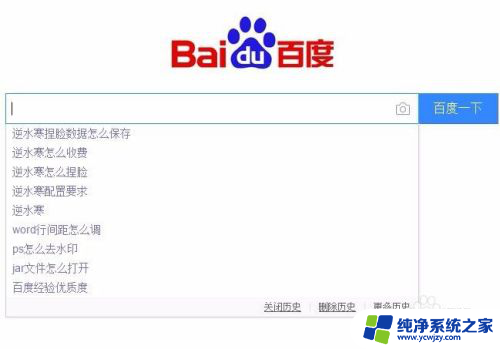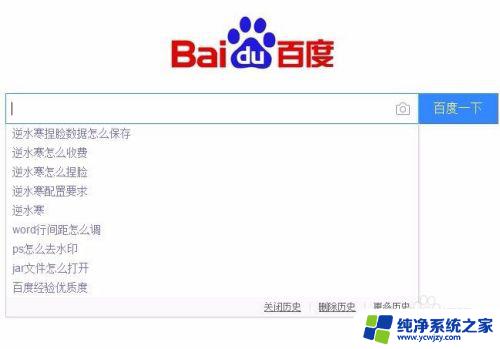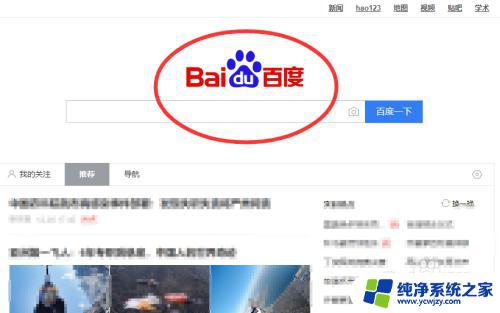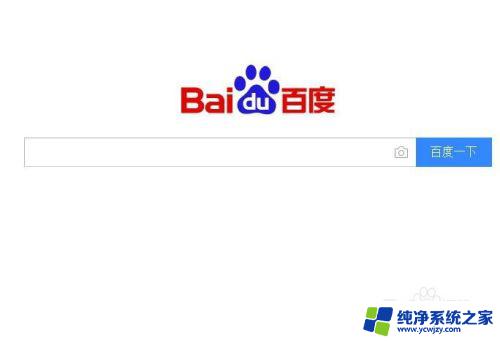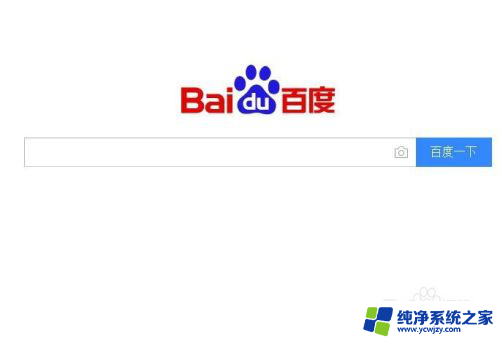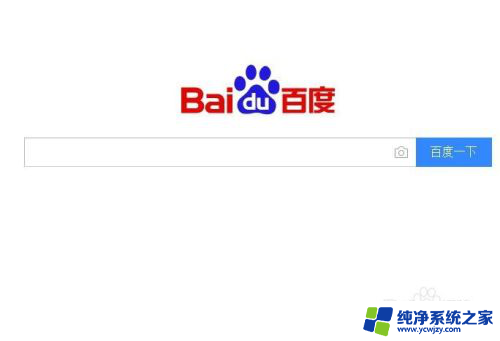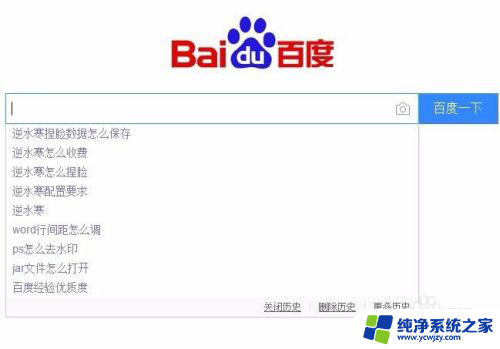百度搜索怎么删除搜索发现 手机百度搜索发现关闭方法
更新时间:2023-11-20 14:03:40作者:xiaoliu
百度搜索怎么删除搜索发现,在现代社会随着互联网的快速发展,搜索引擎已经成为人们获取信息的主要途径之一,而作为最大的中文搜索引擎之一,百度搜索在用户中拥有广泛的使用率。有时候在使用手机百度搜索时,我们可能会遇到一些不尽如人意的问题,比如搜索发现的弹窗广告。这些弹窗广告不仅影响了用户的搜索体验,还会消耗手机流量和耗费用户的时间。了解如何删除手机百度搜索发现成为了很多用户的迫切需求。本文将介绍一些方法来关闭手机百度搜索发现,帮助用户获得更加纯净的搜索结果,提升搜索体验。
步骤如下:
1.从手机应用中,点击打开【百度】。

2.打开百度后,进入首页,点击搜索栏,如图所示。
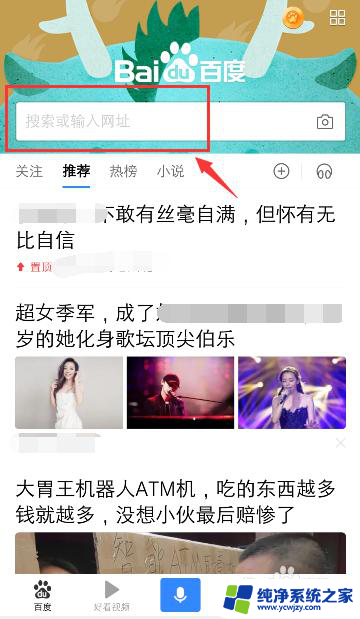
3.进入输入栏页面,可以看到下方出现“搜索发现”的内容。这时先不要输入文字,在最下方点击【更多设置】。
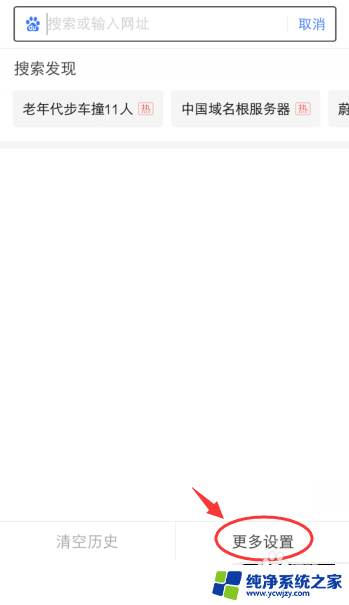
4.出现选项,点击【搜索发现】的按钮,就可以关闭它。
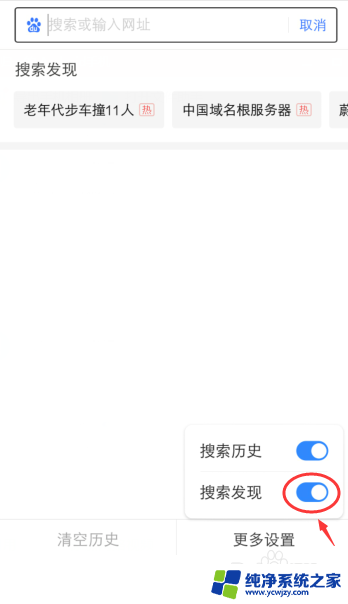
5.【搜索发现】的按钮关闭后,如图所示。
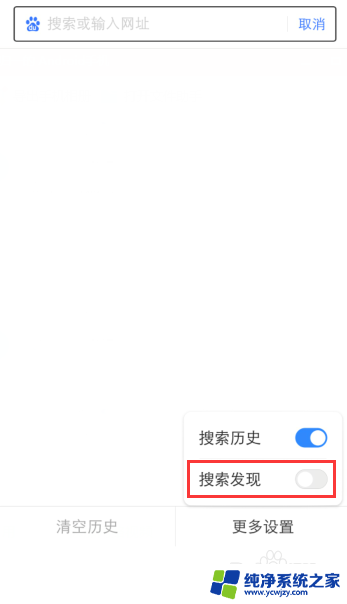
6.返回搜索页面,就显示空白,这样就没有“搜索发现”,代表关闭成功了。
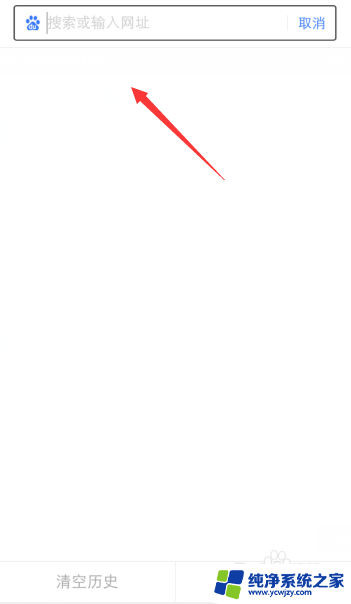
以上就是关于如何删除百度搜索发现中的所有内容的方法,如果你遇到这种情况,按照以上操作进行解决非常简单且快速。